Uitgerust met camera's met hoge resolutie, kunnen Android smartphones en tablets gebruikt worden om snel papieren documenten te scannen en om te zetten naar PDF. Soms is er geen speciale scanner in de buurt en moet u snel een fysiek document omzetten naar PDF. Wat te doen? Er zijn veel gratis PDF-scanner voor Android apps beschikbaar in de Google Play Store met verschillende functies om aan de eisen van gebruikers te voldoen. Hier is de lijst.
De beste Android PDF Scanner Apps
1. CamScanner - Phone PDF Creator
CamScanner is een app voor het scannen en delen van documenten. Deze app kan papieren documenten zoals bonnetjes, facturen en notities scannen naar het PDF-formaat. Omdat het slimme functies voor bijsnijden en automatisch verbeteren heeft, is de kwaliteit van de gegenereerde PDF hoog.
Het startscherm van de app is een bibliotheek van items die u hebt gescand. Door op een item te klikken kunt u de PDF-inhoud bekijken. Als u op het vergrootglas boven aan het scherm klikt, kunt u naar een PDF zoeken. Om een foto te nemen, hoeft u alleen maar op het camerapictogram onderaan het scherm te klikken. Opties zoals raster, flits, geluid, waterpas, beeldoriëntatie en beeldgrootte kunnen worden geselecteerd door op het tandwielpictogram te klikken terwijl u een foto maakt. U kunt ook kiezen tussen een enkele pagina of meerdere pagina's. Na het nemen van een foto, detecteert de app automatisch de randen van het document. Vervolgens kunt u verschillende modi kiezen, zoals auto, origineel, oplichten, magische kleur, grijsmodus en zwart-wit. De foto naar links of rechts draaien is ook een optie. Contrast, helderheid en details kunnen ook worden aangepast.
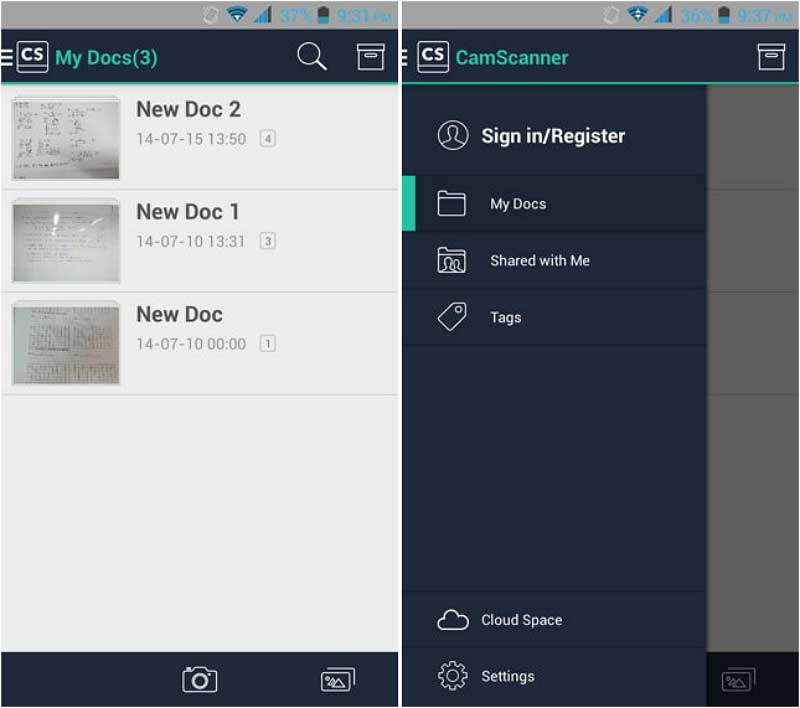
Voordelen:
- CamScanner heeft een mooi en strak ontwerp.
- Het is zeer gemakkelijk te gebruiken.
- De app's beeldverbeteringsfunctie produceert heldere beelden.
- Het zit boordevol handige functies voor zowel persoonlijke als zakelijke gebruikers.
Nadelen:
- Voor sommige functies is een betaald abonnement nodig. Optische tekenherkenning of OCR, een functie die teksten uit afbeeldingen haalt, is bijvoorbeeld alleen beschikbaar voor premium gebruikers. Premium gebruikers moeten $4,99 per maand of $49,99 per jaar betalen.
- PDF's gegenereerd in de gratis versie hebben een watermerk Gegenereerd door CamScanner aan de onderkant van elke pagina.
- De app bevat ook advertenties.
2. Handy Scanner Free PDF Creator
Handy Scanner is een scan-naar-PDF-tool waarmee u documenten kunt scannen met behulp van uw Android-telefoon of tablet. Export functies zijn toegankelijk in de app. U hebt de mogelijkheid om te kiezen of u het PDF of JPEG-formaat wilt wanneer u het deelt via Dropbox, Google Drive, e-mail of Bluetooth. Plus, optische tekenherkenning is beschikbaar bij het delen van documenten naar Google Docs.
Bij het starten van de app ziet u het startscherm met afbeeldingen van de eerder gescande documenten. Om een foto te maken, klikt u op het camerapictogram linksonder. Met de app kunt u meerdere scans maken. Instellingen zoals flits en raster vindt u rechtsonder terwijl u een document scant. Als het scannen klaar is, klikt u op de controleknop. Vervolgens detecteert de app automatisch de randen van de pagina. Post-processing filters zoals print-ready, zwart-wit, grijstinten, kleur en contrastverbetering zijn ook beschikbaar.
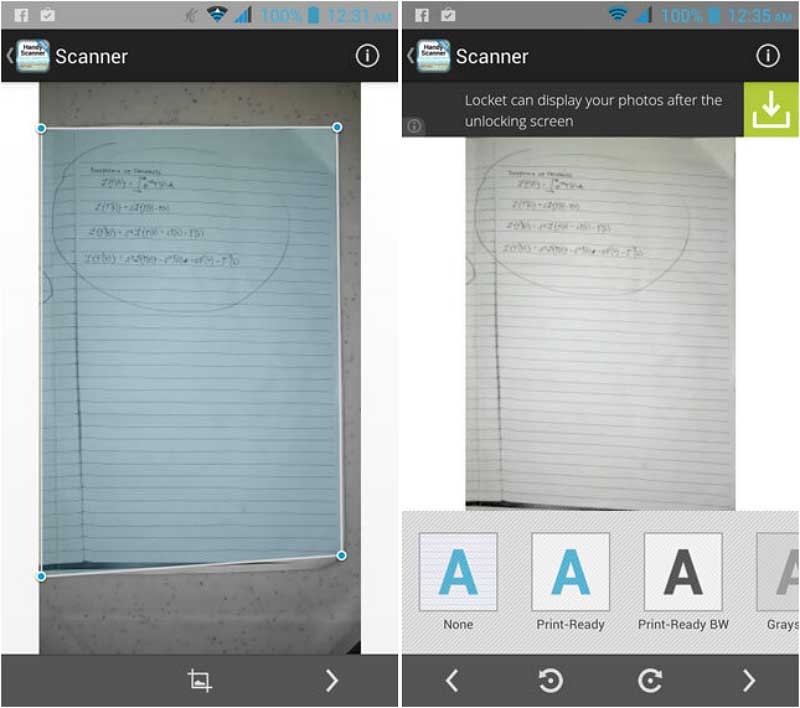
Voordelen:
- Nadat u een foto hebt gemaakt en opgeslagen, kunt u de foto bewerken door randen te selecteren en filters toe te passen.
- Naast het maken van een foto in de app, heeft u ook de keuze om foto's rechtstreeks uit uw galerij te importeren. De geïmporteerde foto's kunnen worden bijgesneden en er kunnen ook filters worden toegepast om de foto's er beter uit te laten zien. Deze foto's kunnen worden gescand naar PDF met deze scanner.
Nadelen:
- De app bevat afleidende advertenties, en u moet upgraden naar de volledige versie om ze te verwijderen.
- Bovendien kunt u met de gratis app alleen foto's maken van maximaal twintig documenten.
3. Droid Scan Pro PDF
Droid Scan Pro PDF is een andere Android PDF scanning app die uw telefoon of tablet verandert in een mobiele scanner. Het beginscherm van deze app is een menu met de volgende keuzes: Importeren, Vastleggen, Scans, Instellingen, Over, Feedback. Importeren wordt gebruikt voor het toevoegen van afbeeldingen uit verschillende bronnen. U kunt bestanden kiezen uit Google Drive, Dropbox, of de galerij van uw apparaat. Het ondersteunt turbo-import, zodat u veel afbeeldingen in één keer kunt selecteren. Zoals de naam al doet vermoeden, is Vastleggen de plek waar u uw papieren documenten kunt scannen. Na het nemen van een foto detecteert de app automatisch de randen van het document, zodat het klaar is om te worden bijgesneden. U kunt ook kiezen uit lage, gemiddelde, hoge en ultra-resolutie.
Scans is waar u alle beelden kunt zien die u hebt genomen en de inhoud ervan kunt bekijken. Hier kunt u de afbeelding exporteren naar PDF of JPEG. U hebt ook de mogelijkheid om de afbeelding opnieuw te bewerken als u dat wilt door onderaan op de knop Converteren te klikken. Tenslotte kunt u bestanden beheren door ze te verplaatsen, te verwijderen of te herschikken.

Voordelen:
- Deze app heeft een combinatie van een prachtig ontwerp en unieke functies. De app heeft een strakke gebruikersinterface die visueel aantrekkelijk is.
- De app detecteert de grenzen van een document nauwkeurig.
Nadelen:
- Gescande foto's zijn donkerder dan het origineel. Dit probleem kan echter in een toekomstige update worden verholpen.
4. Quick PDF Scanner FREE
Een andere productiviteit app beschikbaar in de Google Play Store is Quick PDF Scanner en heeft de mogelijkheid om te scannen, exporteren en delen van documenten in PDF. Het startscherm van de app toont twee hoofdfuncties, namelijk importeren en vastleggen. Hieronder worden de gescande documenten samengevoegd voor gemakkelijke toegang. De app ondersteunt het importeren vanuit clouddiensten zoals Google Drive en Dropbox. Foto's die u met de camera van uw telefoon of tablet hebt gemaakt, kunnen ook worden geïmporteerd. Als u op de vastlegknop klikt, gaat u naar het scherm voor het maken van foto's van uw papieren documenten. Nadat u een document hebt gescand, detecteert de app de randen voor bijsnijden.
De scanner app heeft ingebouwde bewerkingstools die toegankelijk zijn nadat u een document hebt gescand. Namen van de beschikbare filters zijn punch, vintage, zwart-wit, bleken, instant, latte, blauw, litho en x-process. Ook geavanceerde instellingen zoals automatische kleur, belichting, vignet, contrast en schaduwen kunnen in de app worden aangepast.
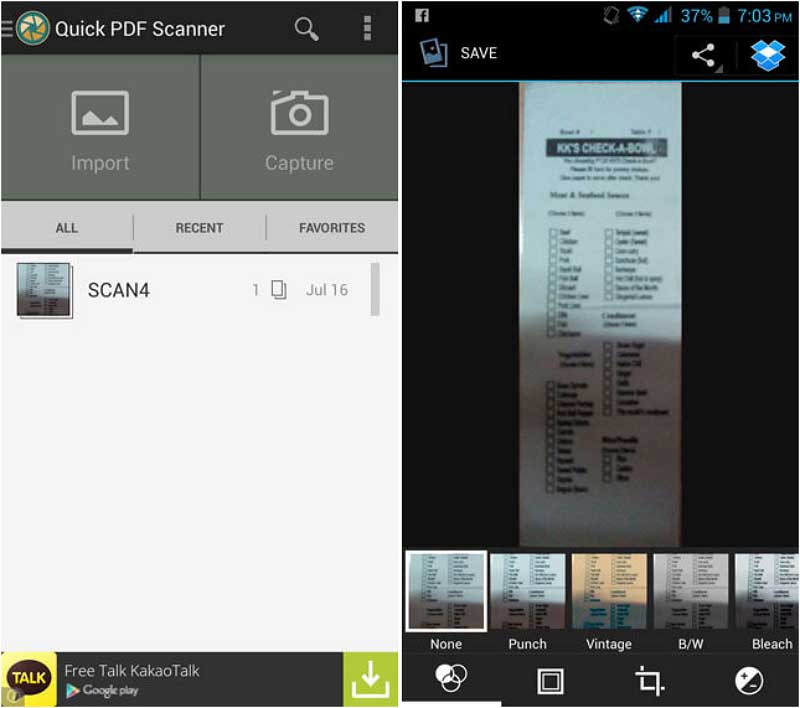
Voordelen:
- Het is vermeldenswaardig dat de app een mooi modern ontwerp heeft.
- Documenten scannen gaat snel en eenvoudig met behulp van talrijke ingebouwde filters.
- De app ondersteunt BMP-, GIF-, PNG-, WEBP- en JPEG-afbeeldingen, dus het importeren van foto's uit andere bronnen is geen probleem.
Nadelen:
- Er zijn bugs die de app af en toe laten crashen.
- Deze app bevat advertenties zichtbaar aan de onderkant van het scherm.
5. Genius Scan - PDF Scanner
Met Genius Scan kunnen gebruikers van Android-smartphones en -tablets snel foto's maken van documenten en de scans e-mailen als JPEG of PDF. De belangrijkste functies van Genius Scan zijn paginaframedetectie en perspectiefcorrectie. Bij het openen van de app ziet u twee tabbladen, Scans en Documenten. In het midden van het scherm staan de afbeeldingen. Nadat u een foto van een document hebt gemaakt, gaat deze meteen naar het tabblad Scans. U kunt het dan later overbrengen naar het tabblad Documenten.
De cameraknop bevindt zich onderaan het scherm. Na het scannen detecteert de app op intelligente wijze ongewenste delen van de foto, zodat u deze kunt bijsnijden. Ook kunt u zwart-wit- en kleurverbeteringen aan de foto uitvoeren. Ook is het mogelijk om de foto naar links of rechts te draaien. Bovendien kan het gescande document worden geëxporteerd naar e-mail in JPEG- of PDF-formaat..
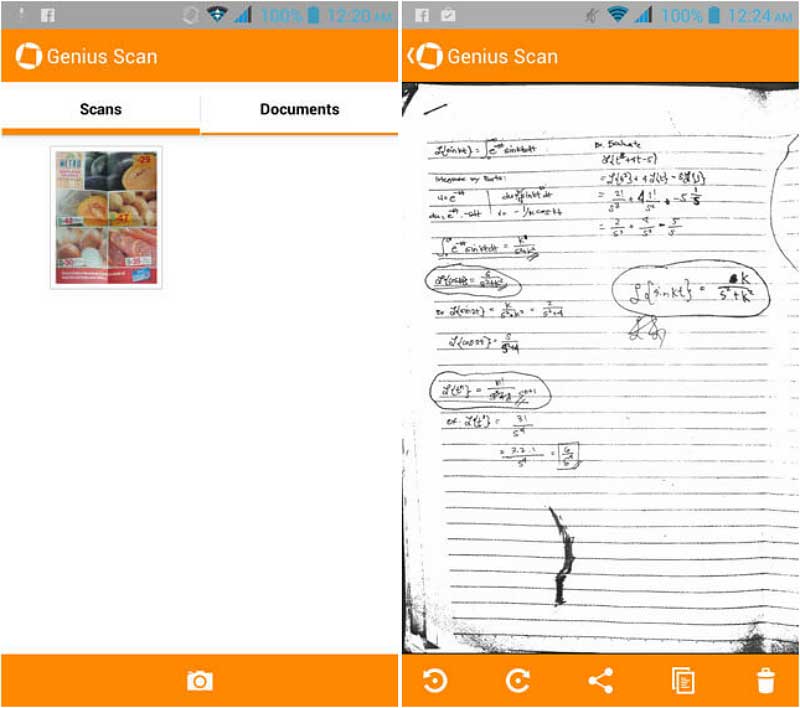
Voordelen:
- De app is eenvoudig te gebruiken met een mooi uitziende gebruikersinterface.
- Het is niet overladen met bewerkingsfuncties, en is geschikt voor degenen die niet te veel geavanceerde functies nodig hebben.
Nadelen:
- Gebruikers die geavanceerde functies zoals optische tekenherkenning (OCR) willen, kunnen waarschijnlijk beter een andere app kiezen.
- De bewerkingsinstellingen van het gescande document zijn beperkt. Geavanceerde opties zijn niet beschikbaar in de app.
- De gratis versie kan niet exporteren naar cloud-diensten zoals Box, Dropbox en Evernote.
- Advertenties zijn ook aanwezig in de gratis versie.
6. Tiny Scan: PDF Document Scanner
Tiny Scan is een gratis Android-app waarmee u van uw smartphone of tablet een documentscanner kunt maken. Het heeft functies zoals meerdere scanmodi om afbeeldingen te verbeteren. De hoofdgebruikersinterface toont alle gescande documenten. U hebt de mogelijkheid om te kiezen tussen raster- of lijstweergave. De afbeeldingen kunnen ook worden gesorteerd op aanmaakdatum of titel. De app heeft twee knoppen onderaan, één voor de camera en de andere voor het importeren. Na het scannen van een document, detecteert de app op een slimme manier de randen van de pagina om ze bij te snijden. Vervolgens hebt u de mogelijkheid om de gewenste paginagrootte te selecteren. De beschikbare paginaformaten zijn: Letter, A4, Legal, A3 en Business Card. Ook kunt u kiezen uit filters voor kleur, zwart-wit en grijstinten..
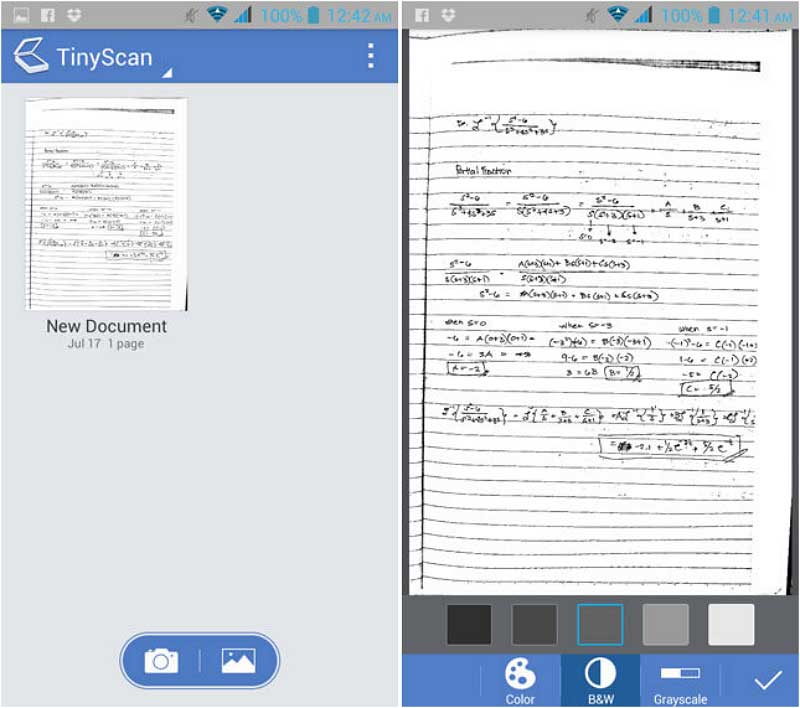
Voordelen:
- De app kan snel een foto nemen van een papieren document en er een digitale versie van maken.
- De output scans zijn van hoge kwaliteit.
- In tegenstelling tot andere gratis scanner apps, zijn advertenties en watermerken afwezig.
Nadelen:
- De exportfunctie is beperkt tot alleen e-mail. U kunt geen bestand verzenden naar cloud-diensten zoals Dropbox, Evernote, Google Drive en Box.
7. PDF Scanner FREE + OCR Plugin
Met PDF Scanner Free kunt u papieren documenten omzetten in digitale bestanden. Het is gratis beschikbaar in de Google Play Store en is compatibel met Android-toestellen die een camera bevatten. De gebruikersinterface in het beginscherm toont de afbeeldingen die werden gescand. Het heeft vijf knoppen in het menu aan de onderkant. Ten eerste, de recente knop is voor de onlangs gescande beelden. Ten tweede is er de knop opties, waar u verschillende parameters kunt instellen, zoals het selecteren van een schermoriëntatie en het kiezen van een taal die wordt gebruikt voor OCR. De derde knop in het menu is voor het opslaan van de afbeelding in PDF en het exporteren ervan. De vierde knop is de open knop, die wordt gebruikt om afbeeldingen uit de galerij van uw apparaat te importeren. Als laatste, maar daarom niet minder belangrijk, is er de vastlegknop, die wordt gebruikt om foto's van de documenten te maken.
Het scannen van een document kan worden gedaan door simpelweg op de vastlegknop te klikken. Daarna maakt de app gebruik van een algoritme om het document in de foto te detecteren. Wanneer u tevreden bent met de geselecteerde randen, kunt u de foto bijsnijden om ongewenste delen te verwijderen. Er zijn filters beschikbaar zoals origineel en zwart-wit. Contrast- en helderheidsinstellingen zijn ook toegankelijk.
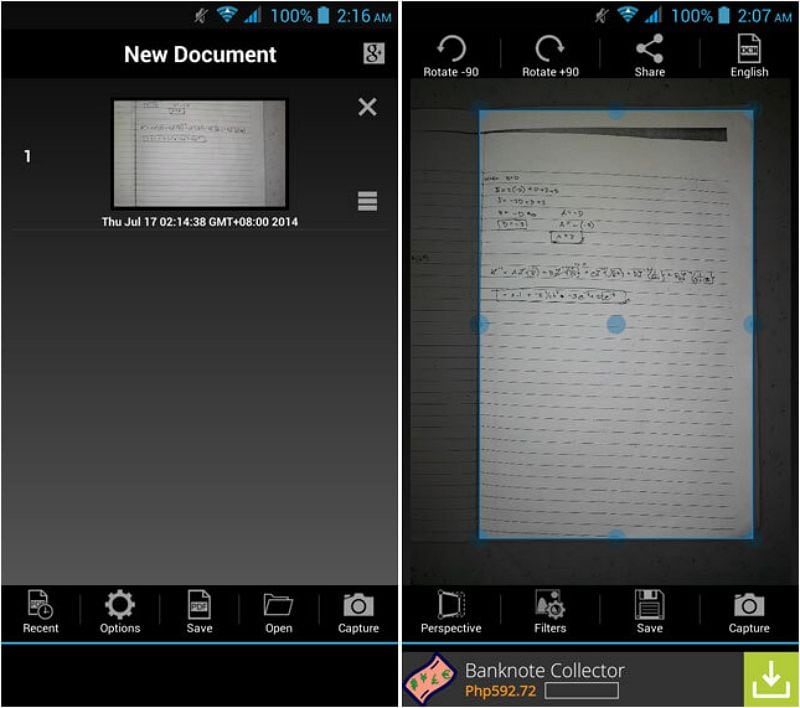
Voordelen:
- De app is gemakkelijk te gebruiken en produceert beelden van hoge kwaliteit. Tekst is ook duidelijk en gemakkelijk te lezen.
- OCR is ook een voordeel van de app. De OCR ondersteunt meer dan vijftig talen.
- Er zijn veel mogelijkheden om in clouddiensten zoals Dropbox, Google Drive en Box te delen.
Nadelen:
- De nauwkeurigheid van de documentdetectie is slecht. Zelfs met een hoog contrast tussen het document en de tabel, kan de app de randen van het document niet correct detecteren.
- Advertenties zijn aanwezig in de app omdat het gratis is.
8. My Scans, PDF Document Scanner
My Scans is een gratis scanner en organizer tool voor Android, beschikbaar in de Google Play Store. De app maakt gebruik van technologie die de randen van een document detecteert en het scant naar PDF. Het startscherm is een raster van de afbeeldingen die u hebt gescand. Met het plusteken linksboven kunt u een foto maken. Daarna detecteert de app de randen van een pagina om ze gemakkelijk bij te snijden.

Voordelen:
- De app beheert bestanden goed. U hebt de optie om mappen te maken om bestanden te organiseren, wat handig is als u veel bestanden hebt om mee te werken.
- Ook heeft de app scans van hoge kwaliteit. Het heeft een indrukwekkend algoritme dat de grenzen van een pagina nauwkeurig bepaalt.
Nadelen:
- De bewerkingsmogelijkheden zijn beperkt in vergelijking met andere scanner apps. U hebt alleen de mogelijkheid om de afbeelding te draaien en bij te snijden. Geavanceerde instellingen zijn niet beschikbaar.
- Bovendien staan er watermerken in het geëxporteerde document. U moet upgraden naar de betaalde versie om dit te verwijderen.
- Niet alleen heeft de app banneradvertenties aan de onderkant van het scherm, maar het bevat het ook advertenties over het volledige scherm. U moet elke keer handmatig op de sluitknop klikken als een advertentie opduikt, wat tijdrovend en frustrerend is.
9. Camera 2 PDF Scanner Creator
Camera 2 PDF maakt gebruik van de camera van uw telefoon of tablet om documenten te scannen en om te zetten naar PDF. Op het beginscherm ziet u de documenten die u hebt gescand. Als u op de knop Toevoegen onderaan klikt, kunt u ofwel een afbeelding uit de galerij van uw apparaat toevoegen, of een foto nemen met de camera. Nadat u een foto hebt gemaakt, kunt u de afbeelding bijsnijden om ongewenste delen te verwijderen. U kunt ook overschakelen van kleur naar zwart-wit door op een enkele knop te klikken. Ten slotte kunt u de foto naar links of rechts draaien.

Voordelen:
- Het kan documenten categoriseren en organiseren met behulp van mappen.
- Veiligheid is ook een pluspunt. U kunt een pincode instellen om te voorkomen dat andere mensen vertrouwelijke documenten openen.
- U kunt uw bestanden synchroniseren met een onbeperkte cloud-opslagdienst. Dit doet u door u te registreren voor een gratis account op camera2pdf.com
Nadelen:
- Er zijn merkbare vertragingen, crashes en vastlopers tijdens het gebruik van de app. Soms heeft de app te veel tijd nodig om te reageren nadat op een knop is geklikt.
- Een ander minpunt van de app is dat er geen instelling is om de flitser aan te zetten wanneer u een foto neemt. Dit is echt een belangrijke functie, vooral wanneer u een foto maakt van een document met lage kwaliteit.
Als u meer wilt weten over andere iOS scanner Apps, bekijk dan dit artikel: De beste gratis iOS en Android PDF Scanner Apps

Carina Lange
Editor